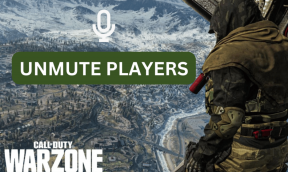Topp 10 första saker att göra med Samsung Galaxy S20 och S20+
Miscellanea / / November 29, 2021
Har du köpt en ny Samsung Galaxy S20 (eller S20+) nyligen? Grattis! Du måste vara exalterad över att lägga vantarna på detta flaggskepp. Men låt mig berätta att ditt jobb här inte är avslutat. Det har precis börjat. Som det är med alla andra gadgetar finns det några justeringar och modifieringar som du måste göra för att få en mer sömlös upplevelse.

Ska du aktivera alla inställningar eller bara hålla de valda aktiva? Vilka inställningar ska du välja för bästa upplevelse och längre batteritid? Sådana frågor kan förbrylla dig. Därför har vi sammanställt en lista över de första 10 sakerna som du måste göra på din nya Samsung Galaxy S20 och S20+ telefon för att maximera dess potential. Eftersom det kommer att bli en lite lång lista, låt oss börja.
Även på Guiding Tech
1. Ändra inställningar för sidoknappar
Så du ville stänga av din telefon. Men när du länge tryckte på knappen till vänster så vaknade Bixby sakta (och irriterande) till liv istället? Besvikelse? Det kan du ge dig på!
Nåväl, inte länge till. Knappen till vänster, det passande namnet Side Key, är anpassningsbar och du kan mappa en funktion som du väljer till den här knappen. Och det bästa är att det inte är begränsat till att bara stänga av din telefon. Du kan tilldela långtrycks- och dubbeltrycksåtgärder till den.

För att göra det, hoppa över till Inställningar > Avancerade inställningar > Sidoknapp och välj dina val. Om du använder kameran aktivt kan du tilldela snabbstartskameraåtgärden till dubbelpresshändelsen.


Alternativt kan du även tilldela en valfri app. Älskar Twitter? Tilldela den till dubbeltrycksåtgärden och se appen starta direkt.
Och ja, för att trycka och hålla ned, kan du helt enkelt välja "Strömav-menyn" från listan. Där fixade jag det åt dig.
2. Automatiserade breda selfies
Tar du ofta gruppselfies? Om ja, är Smart selfie-vinkeln den andra inställningen du kanske vill ändra på din Samsung Galaxy S20 och S20+.
Den här växlar automatiskt den främre skjutaren till ett bredbildsläge när den upptäcker två eller flera personer i bilden. Ursprungsbefolkning, eller hur?

Som du kanske har förväntat dig är den här inställningen inte aktiverad som standard. För att aktivera det, gå över till kamerainställningarna och växla omkopplaren för Smart selfie-vinkel. Och tro mig, det är en välsignelse i förklädd.
3. Navigeringsgester är roliga
Navigeringsgester är inne, och det är hög tid att byta. Gester på Galaxy S20 och S20+ är smidiga och intuitiva. Dessutom får du mer skärmfastigheter.
För att aktivera navigeringsgester, gå över till Inställningar > Display > Navigation. Och om du använder ett fodral (kontrollera fodral med stöd), kanske du vill höja känsligheten för gesterna, särskilt för bakåtgesten.


För att göra det, tryck på knappen Fler alternativ och dra skjutreglaget åt höger.
Även på Guiding Tech
4. Aktivera snabbdelning
Snabbdelningsfunktionen kanske inte är en av de första sakerna du bör göra på din Galaxy S20/S20+. Men jag känner att det är viktigt produktivitetshack, speciellt om du ofta överföra filer och andra dokument till andra telefoner.
Den här använder Wi-Fi Direct för att påskynda överföringsprocessen. Och det fungerar som annonserat, speciellt om överföringen sker mellan två Samsung-telefoner/-enheter.
För att aktivera snabbdelning drar du ned menyn Snabbinställningar, går till den andra sidan och slår på den.


Du kan antingen välja Endast kontakter eller Alla. När du är klar, när du måste dela en fil, dyker alternativet Snabbdelning upp i Android Share-menyn.
Notera: Du måste aktivera telefonsynlighet på den andra telefonen för att den här funktionen ska fungera.
5. Lägg till en alternativ look
Ansiktsigenkänning i Galaxy S20 är snabb och snabb. Den här metoden är dock en stor fördel om du har en accessoar om dig som solglasögon. Därför är det bara vettigt att lägga till ett alternativt utseende på dig så att metoden fungerar oavsett vad.

Så när du lägger till ditt ansikte för ansiktsigenkänning (under Biometri och säkerhet), tryck på alternativet Alternativ utseende och lägg till ett också.


Ta samtidigt en titt på alla andra alternativ som Snabbupplåsning och Stanna på låsskärmen.
6. Slå på Video Enhancer
Om du planerar att titta på videor eller streama filmer på din Galaxy S20, nästa inställning som du bör aktivera är Video Enhancer. Som namnet antyder förbättrar det videokvaliteten och gör dem rika och ljusa.

Det som gör den här funktionen speciell är att du inte behöver lägga till videoappar till den manuellt. Telefonen söker igenom sitt bibliotek efter alla appar för videospelning och lägger till dem automatiskt.
Så om du har Netflix, Prime Video och eller offline videospelare som MX Player och VLC Player, kommer de att läggas till automatiskt. Intressant va?


För att aktivera det, gå över till Inställningar > Avancerade funktioner och växla omkopplaren för Video Enhancer.
7. Justera kantpanelen
Den inbyggda Edge Panel har bland annat appar som YouTube, Calculator och Maps. Även om vissa är viktiga för din dagliga användning, är inte alla det.
I det här fallet är det praktiska att lägga till de appar som du använder mest.
Jag använder till exempel Instagram, redigeringsappar som Snapseed, och Inshot nästan dagligen. Så, det första jag gjorde var att lägga till dessa i panelen.


För att göra det, dra upp panelen (övre högra kanten) och tryck på knappen Redigera. Dra sedan dina favoritappar från applådan och sparka ut de du inte vill ha.


Visste du: Du kan också justera positionen för Edge Handle? Edge Panel Settings döljer nyckeln.
Även på Guiding Tech
8. Kalla fram enhandsläget med stil
Även om smartphones i Galaxy S20-serien är ganska långa i storlek jämfört med sina kamrater, hålls alternativet att aktivera enhandsläget inaktiverat. Tack och lov kan det göras ganska enkelt.

Sök bara efter frasen "Enhands" i Inställningar och växla på knappen för detsamma.


Sedan, beroende på vilken navigeringsmetod som används (gester eller navigeringsfält), och du kommer att se genvägen för att aktivera nämnda läge.
9. Aktivera adaptiv energibesparing
Om du är en superanvändare som vill maximera batteriets kraft på din telefon, är Adaptive Power Saving en funktion som du definitivt bör aktivera.
Den här modulen använder maskinspråk för att lära sig om din appanvändning och andra telefonvanor och inaktiverar alla appar som potentiellt dränerar batteriet i onödan. Intressant, skulle jag säga. För att aktivera det, gå till Enhetsvård > Batteri > Energiläge och växla strömbrytaren för adaptiv energibesparing.


Naturligtvis slår det inte igång direkt eftersom det behöver en hel del tid för att analysera dina vanor, och beroende på det kommer standbytiden att förbättras med tiden
11. Aktivera Dolby Atmos
Nästa är för audiofilen i dig. Galaxy S20 låter dig aktivera Dolby Atmos-läget så att du kan få en uppslukande ljudupplevelse. Och det är inte slutet på historien. Det finns separata förinställningar för film och musik, som du kan välja enligt dina önskemål.

Och det slutar inte där. Om du älskar spel kan du även aktivera Dolby Atmos fo Gaming för att få en uppslukande ljudupplevelse. Allt du behöver är ett par bra trådlösa hörlurar, och du kommer att sorteras.
För att aktivera Dolby Atmos, dra ner Snabbinställningar-menyn, gå till den andra sidan och tryck länge på Dolby Atmos. Alla tillgängliga alternativ kommer att göras tillgängliga för dig direkt.


För alternativ som Equalizer och UHQ Upscaler, gå tillbaka till en sida.
Gör Galaxy S20 till din favorittelefon
Så det här var listan över saker du borde göra på din nya Samsung Galaxy S20 utan att misslyckas. Som vi nämnde ovan förbättrar dessa mindre ändringar din telefonupplevelse med flera veck.
Nästa upp: Om du inte är ett fan av Bixby? Kolla in följande artikel för att se hur du inaktiverar Bixby (och andra coola knep).